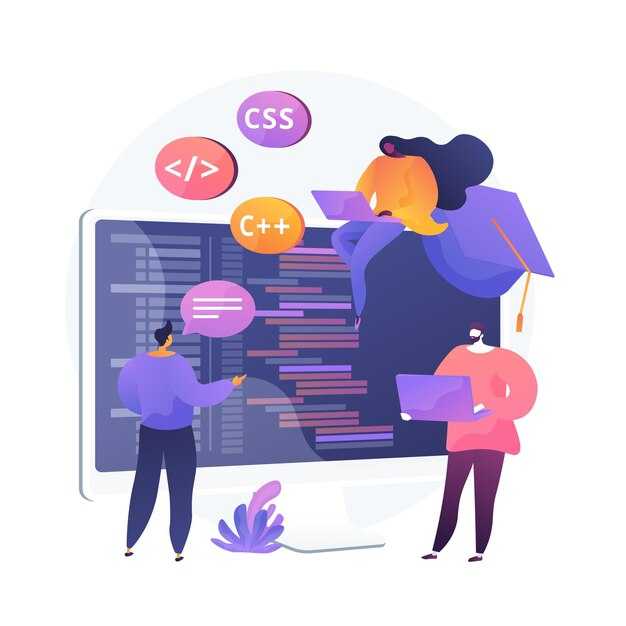Установка PHP напрямую зависит от ваших задач. Если вы разрабатываете веб-приложения или работаете с популярными CMS, такими как WordPress, Joomla или Drupal, установка PHP обязательна. Это основа для выполнения серверных скриптов и работы динамического контента.
Для локальной разработки используйте инструменты вроде XAMPP, WAMP или Laravel Homestead. Они включают PHP, базы данных и веб-сервер, что упрощает настройку среды. Если вы работаете на сервере, убедитесь, что версия PHP совместима с вашим проектом. Например, WordPress требует PHP 7.4 или выше для оптимальной производительности и безопасности.
При выборе версии PHP учитывайте поддержку новых функций и исправлений. PHP 8.x предлагает улучшенную производительность и новые возможности, такие как JIT-компиляция. Однако, если ваш проект работает на более старой версии, сначала проверьте совместимость, чтобы избежать ошибок.
Для установки PHP на сервер используйте пакетные менеджеры, такие как apt для Ubuntu или yum для CentOS. Например, команда sudo apt install php установит последнюю стабильную версию. После установки настройте конфигурационный файл php.ini для оптимизации производительности и безопасности.
Если вы используете облачные платформы, такие как AWS, Google Cloud или Heroku, PHP часто уже встроен в предлагаемые решения. Проверьте документацию платформы, чтобы убедиться в поддержке нужной версии и настроить среду под свои нужды.
Когда стоит устанавливать PHP на локальный сервер?
Устанавливайте PHP на локальный сервер, если вы разрабатываете или тестируете веб-приложения и сайты. Это позволяет работать с кодом без необходимости загружать его на удаленный сервер, что экономит время и упрощает отладку.
- Разработка и тестирование: Локальный сервер с PHP помогает проверять функциональность скриптов, исправлять ошибки и вносить изменения в реальном времени. Это особенно полезно для сложных проектов, где требуется многократная проверка.
- Обучение и эксперименты: Если вы изучаете PHP или пробуете новые функции, локальный сервер предоставляет безопасную среду для экспериментов без риска повлиять на рабочие проекты.
- Работа без интернета: Локальный сервер позволяет продолжать разработку даже при отсутствии подключения к сети, что удобно для работы в дороге или в местах с плохим интернетом.
- Интеграция с базами данных: Установка PHP на локальный сервер упрощает настройку и использование баз данных, таких как MySQL, для тестирования взаимодействия с ними.
Для локальной установки PHP используйте готовые решения, такие как XAMPP, WAMP или Laravel Homestead. Эти пакеты включают PHP, веб-сервер и базы данных, что ускоряет процесс настройки.
- Скачайте и установите подходящий пакет (XAMPP, WAMP и т.д.).
- Настройте конфигурацию PHP, если требуется.
- Создайте тестовый проект в папке сервера.
- Запустите сервер и проверьте работу PHP.
Локальная установка PHP также полезна для отладки и профилирования кода. Используйте инструменты, такие как Xdebug, чтобы находить и устранять ошибки быстрее.
Преимущества локального окружения для разработки
Настройте локальное окружение, чтобы тестировать код без зависимости от внешних серверов. Это позволяет работать даже без интернета и ускоряет процесс разработки. Вы сможете вносить изменения и сразу видеть результат, не загружая файлы на удалённый хостинг.
Локальное окружение предоставляет полный контроль над средой. Вы можете настроить версию PHP, установить необходимые модули и конфигурации, которые соответствуют требованиям проекта. Это исключает конфликты с настройками, которые могут быть на общем сервере.
Используйте локальные инструменты для отладки. Xdebug, например, помогает находить ошибки в коде, анализировать производительность и оптимизировать работу приложения. В локальной среде вы можете экспериментировать без риска повлиять на рабочую версию сайта.
Работа в локальном окружении повышает безопасность. Вы тестируете код на своём компьютере, что исключает риск утечки данных или взлома на этапе разработки. Это особенно важно для проектов с конфиденциальной информацией.
Создавайте резервные копии проекта перед переносом на сервер. Локальное окружение позволяет сохранить текущее состояние разработки и вернуться к нему в случае ошибок. Это упрощает управление версиями и снижает риски потери данных.
Локальная разработка экономит время. Вы избегаете задержек, связанных с загрузкой файлов на сервер и ожиданием их обработки. Это особенно полезно при работе с большими проектами или частыми изменениями в коде.
Сравнение локального и удалённого исполнения PHP
Выбор между локальным и удалённым исполнением PHP зависит от задач, которые вы решаете. Локальная среда подходит для разработки и тестирования, а удалённая – для запуска готовых проектов.
Локальное исполнение PHP позволяет быстро вносить изменения и тестировать код без необходимости загрузки файлов на сервер. Вы можете использовать инструменты вроде XAMPP, WAMP или Docker для настройки локального сервера. Это удобно для отладки и экспериментов, так как вы полностью контролируете среду.
Удалённое исполнение PHP необходимо для работы веб-приложений в реальном времени. Код выполняется на сервере, что обеспечивает доступ пользователей через интернет. Для этого потребуется хостинг с поддержкой PHP, например, Apache или Nginx. Удалённое исполнение требует внимания к безопасности и оптимизации, так как ошибки могут повлиять на работу сайта.
Сравним основные аспекты:
| Аспект | Локальное исполнение | Удалённое исполнение |
|---|---|---|
| Скорость разработки | Высокая, изменения применяются мгновенно. | Зависит от скорости загрузки файлов на сервер. |
| Доступность | Только на вашем устройстве. | Доступно из любой точки мира. |
| Безопасность | Низкий риск, так как доступ ограничен. | Требуется защита от атак и утечек данных. |
| Ресурсы | Зависит от мощности вашего компьютера. | Зависит от характеристик сервера. |
Для разработки начните с локальной среды, чтобы быстро тестировать идеи. После завершения проекта переходите на удалённый сервер для публикации. Убедитесь, что ваш хостинг поддерживает нужную версию PHP и предоставляет достаточно ресурсов для работы приложения.
Выбор программного обеспечения для локального сервера
Для локальной разработки на PHP используйте готовые решения, такие как XAMPP, OpenServer или Laravel Homestead. Эти инструменты включают всё необходимое: веб-сервер, базу данных и PHP, что упрощает настройку и экономит время.
XAMPP подходит для новичков благодаря простому интерфейсу и поддержке Windows, macOS и Linux. OpenServer предлагает гибкость для пользователей Windows с возможностью быстрого переключения между версиями PHP и MySQL. Laravel Homestead – отличный выбор для тех, кто работает с фреймворком Laravel, так как он предварительно настроен для этой экосистемы.
Если вам нужен более легковесный вариант, установите отдельно Apache или Nginx, PHP и MySQL. Этот подход требует больше усилий, но позволяет полностью контролировать конфигурацию.
Сравнение популярных решений:
| Программа | Платформы | Особенности |
|---|---|---|
| XAMPP | Windows, macOS, Linux | Простота установки, встроенный phpMyAdmin |
| OpenServer | Windows | Гибкость, поддержка множества версий PHP |
| Laravel Homestead | Windows, macOS, Linux | Оптимизирован для Laravel, виртуальная машина на Vagrant |
Выбирайте инструмент, исходя из ваших задач и уровня опыта. Для тестирования и обучения подойдут XAMPP или OpenServer, а для профессиональной разработки – Laravel Homestead или ручная настройка сервера.
Как правильно настроить PHP для работы с проектами?
Убедитесь, что установлена последняя стабильная версия PHP. Проверьте это командой php -v в терминале. Если версия устарела, обновите её через пакетный менеджер вашей операционной системы, например, apt-get для Ubuntu или brew для macOS.
Настройте файл php.ini под нужды проекта. Найдите его с помощью команды php —ini. Увеличьте лимиты для memory_limit и max_execution_time, если работаете с большими объемами данных или сложными вычислениями. Установите error_reporting в значение E_ALL для отладки на этапе разработки.
Подключите необходимые расширения. Для работы с базами данных установите pdo_mysql или pdo_pgsql. Для обработки изображений добавьте gd или imagick. Используйте команду php -m, чтобы проверить активные расширения.
Настройте веб-сервер для работы с PHP. Если используете Apache, убедитесь, что модуль mod_php включен. Для Nginx добавьте конфигурацию для обработки PHP-файлов через php-fpm. Проверьте корректность настройки, создав файл info.php с содержимым <?php phpinfo(); ?> и открыв его в браузере.
Оптимизируйте производительность. Включите кеширование через opcache и настройте его параметры, такие как opcache.memory_consumption и opcache.max_accelerated_files. Используйте инструменты вроде Blackfire или Xdebug для профилирования кода.
Не забывайте о безопасности. Установите open_basedir для ограничения доступа к файловой системе. Отключите опасные функции, такие как exec и shell_exec, если они не нужны. Регулярно обновляйте PHP и его расширения, чтобы устранить уязвимости.
Используйте менеджер зависимостей Composer для управления библиотеками и автозагрузки классов. Создайте файл composer.json и добавьте необходимые пакеты. Запустите composer install, чтобы установить зависимости.
Настройте среду разработки. Используйте .env файл для хранения конфигурационных данных, таких как ключи API и параметры подключения к базе данных. Это упростит работу в разных окружениях, например, на локальной машине и сервере.
Конфигурация php.ini: ключевые параметры
Настройте параметр memory_limit в зависимости от требований вашего проекта. Для небольших сайтов достаточно 128M, но для ресурсоемких приложений увеличьте значение до 512M или выше. Это предотвратит ошибки, связанные с нехваткой памяти.
Установите max_execution_time в соответствии с задачами. По умолчанию это 30 секунд, но для обработки больших данных или сложных операций увеличьте его до 120 или 300 секунд. Это особенно важно для скриптов, работающих с внешними API или базами данных.
Проверьте параметр upload_max_filesize, если ваш сайт загружает файлы. Установите значение, соответствующее максимальному размеру файла, например 50M или 100M. Не забудьте также настроить post_max_size, который должен быть чуть больше, чем upload_max_filesize.
Для повышения безопасности измените expose_php на Off. Это скроет информацию о версии PHP в заголовках ответов сервера, что затруднит злоумышленникам поиск уязвимостей.
Оптимизируйте производительность, включив кеширование с помощью opcache.enable. Установите значение 1 и настройте opcache.memory_consumption в зависимости от доступной памяти сервера. Например, 128M подойдет для большинства проектов.
Убедитесь, что error_reporting и display_errors настроены правильно. На боевом сервере установите display_errors в Off, чтобы скрыть ошибки от пользователей, а error_reporting настройте на уровень E_ALL для полного контроля в процессе разработки.
Проверьте параметр date.timezone, чтобы избежать ошибок, связанных с временными зонами. Укажите корректную зону, например Europe/Moscow, для корректной работы функций, связанных с датой и временем.
Установка необходимых расширений PHP
Для корректной работы PHP-приложений установите необходимые расширения. Используйте команду apt-get на Linux для установки популярных расширений, например: sudo apt-get install php-mysql php-curl php-xml php-mbstring. Это обеспечит поддержку баз данных, работы с HTTP-запросами, обработки XML и многобайтовых строк.
Если вы работаете на Windows, откройте файл php.ini и раскомментируйте строки с нужными расширениями, добавив перед ними extension=. Например, для включения расширения php_mysql.dll добавьте строку extension=php_mysql.dll.
Проверьте установленные расширения командой php -m. Это выведет список активных модулей. Убедитесь, что все необходимые расширения присутствуют в списке.
Для работы с базами данных, такими как PostgreSQL или SQLite, установите соответствующие расширения: php-pgsql или php-sqlite3. Для работы с изображениями добавьте php-gd, а для шифрования данных – php-openssl.
Если вы используете Composer для управления зависимостями, убедитесь, что расширение php-zip установлено. Оно требуется для распаковки архивов, которые часто используются в пакетах Composer.
После установки расширений перезапустите веб-сервер (Apache, Nginx) или PHP-FPM, чтобы изменения вступили в силу. Это можно сделать командой sudo systemctl restart apache2 или sudo systemctl restart php-fpm.
Если вы столкнулись с ошибками, проверьте логи веб-сервера или PHP. Они помогут определить, какие расширения отсутствуют или настроены неправильно.
Отладка и тестирование кода PHP
Настройте Xdebug для упрощения отладки. Установите его через PECL и настройте в файле php.ini, добавив параметры вроде xdebug.mode=debug и xdebug.start_with_request=yes. Это позволит вам использовать точки останова и просматривать переменные в реальном времени.
Используйте встроенные функции PHP для отладки:
print_r()– отображает структуру массива или объекта.
Для тестирования применяйте PHPUnit. Установите его через Composer, добавив в composer.json зависимость "phpunit/phpunit": "^9". Создайте тестовые классы, наследуя их от PHPUnitFrameworkTestCase, и используйте методы вроде assertEquals() для проверки ожидаемых результатов.
Настройте автоматическое тестирование с помощью CI/CD инструментов. Например, подключите GitHub Actions для запуска тестов при каждом пуше в репозиторий. Добавьте в .github/workflows/php.yml конфигурацию для установки PHP и выполнения PHPUnit.
Проверяйте качество кода с помощью статических анализаторов. Используйте Psalm или PHPStan для поиска потенциальных ошибок. Установите Psalm через Composer и запустите анализ командой ./vendor/bin/psalm. Настройте уровень строгости в psalm.xml.
Тестируйте производительность с помощью XHProf. Установите его через PECL и включите в php.ini. Запустите профилирование с помощью xhprof_enable() и анализируйте результаты с помощью встроенного интерфейса или инструментов вроде Tideways.
Пишите тесты для всех новых функций и исправлений. Это поможет избежать регрессий и упростит поддержку кода в будущем. Используйте подход TDD (Test-Driven Development), если это подходит вашему проекту.
Интеграция с базами данных: MySQL и другие СУБД
Для работы с базами данных в PHP установите расширение mysqli или PDO. Они позволяют подключаться к MySQL, PostgreSQL, SQLite и другим СУБД. Используйте PDO, если планируете поддерживать несколько типов баз данных, так как это универсальное решение.
- Для подключения к MySQL через
mysqliиспользуйте функциюmysqli_connect(). Укажите хост, имя пользователя, пароль и название базы данных. - Для работы с
PDOсоздайте объект классаPDO, передав строку подключения, имя пользователя и пароль. Например, для MySQL строка подключения выглядит так:mysql:host=localhost;dbname=test.
Пример подключения к MySQL через mysqli:
$conn = mysqli_connect("localhost", "user", "password", "database");
if (!$conn) {
die("Ошибка подключения: " . mysqli_connect_error());
}
Пример подключения через PDO:
try {
$pdo = new PDO("mysql:host=localhost;dbname=database", "user", "password");
$pdo->setAttribute(PDO::ATTR_ERRMODE, PDO::ERRMODE_EXCEPTION);
} catch (PDOException $e) {
die("Ошибка подключения: " . $e->getMessage());
}
При работе с базами данных соблюдайте меры безопасности:
- Используйте подготовленные выражения для предотвращения SQL-инъекций. В
mysqliэто делается черезmysqli_prepare(), а вPDO– через методprepare(). - Храните пароли и другие чувствительные данные в защищенных конфигурационных файлах вне корневой директории проекта.
- Регулярно обновляйте расширения и СУБД для устранения уязвимостей.
Если вы работаете с PostgreSQL, используйте расширение pgsql или PDO. Для SQLite достаточно встроенного расширения sqlite3, которое не требует установки дополнительных компонентов.
Пример работы с SQLite:
$db = new SQLite3('database.sqlite');
$results = $db->query('SELECT * FROM users');
while ($row = $results->fetchArray()) {
print_r($row);
}
Для повышения производительности настройте индексы в базе данных и используйте кэширование запросов, например, через Memcached или Redis. Это особенно полезно для приложений с высокой нагрузкой.